Καλύτερος δωρεάν ισοσταθμιστής για Windows 10 - Κορυφαία 5 εργαλεία
4 λεπτό. ανάγνωση
Δημοσιεύθηκε στις
Διαβάστε τη σελίδα αποκάλυψης για να μάθετε πώς μπορείτε να βοηθήσετε το MSPoweruser να διατηρήσει τη συντακτική ομάδα Διάβασε περισσότερα
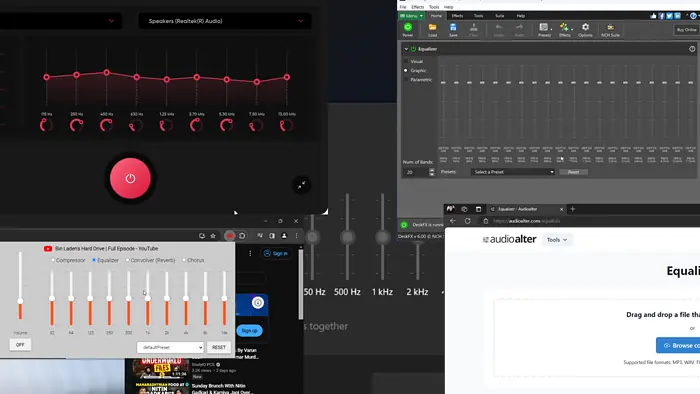
Αναζητάτε τον καλύτερο δωρεάν ισοσταθμιστή για Windows 10; Σας επιτρέπει να αλλάξετε τη συχνότητα και το πλάτος του ήχου και να διαχειρίζεστε κάθε ζώνη συχνότητας ξεχωριστά.
Σε αυτό το άρθρο, θα παραθέσω τις καλύτερες δωρεάν επιλογές που μπορείτε να χρησιμοποιείτε καθημερινά για τον ήχο σας.
Το καλύτερο δωρεάν λογισμικό ισοσταθμιστή για Windows 10
Πριν προχωρήσουμε στις επισκοπήσεις, εδώ είναι ένας εύχρηστος πίνακας σύγκρισης:
| λογισμικό | Προεπιλογές | Χαρακτηριστικά | Κόστος | Τύπος MEDIA |
| FXSound | Ναι | Εφαρμογή για επιτραπέζιους υπολογιστές | Δωρεάν | Ήχου / βίντεο |
| Λογισμικό DeskFX Audio Enhancer | Ναι | Εφαρμογή για επιτραπέζιους υπολογιστές | Δωρεάν | Ήχου / βίντεο |
| AudioAlter | Ναι | Εφαρμογή ιστότοπου | Δωρεάν | Μόνο ήχος |
| Equalizer για το πρόγραμμα περιήγησης Chrome | Ναι | επέκταση Chrome | Δωρεάν | Ήχου / βίντεο |
| Το Windows Media Player | Ναι | Προεπιλεγμένη εφαρμογή για υπολογιστές | Δωρεάν | Ήχου / βίντεο |
Οι καλύτεροι δωρεάν ισοσταθμιστές για τα Windows 10 είναι οι εξής:
1. FXSound
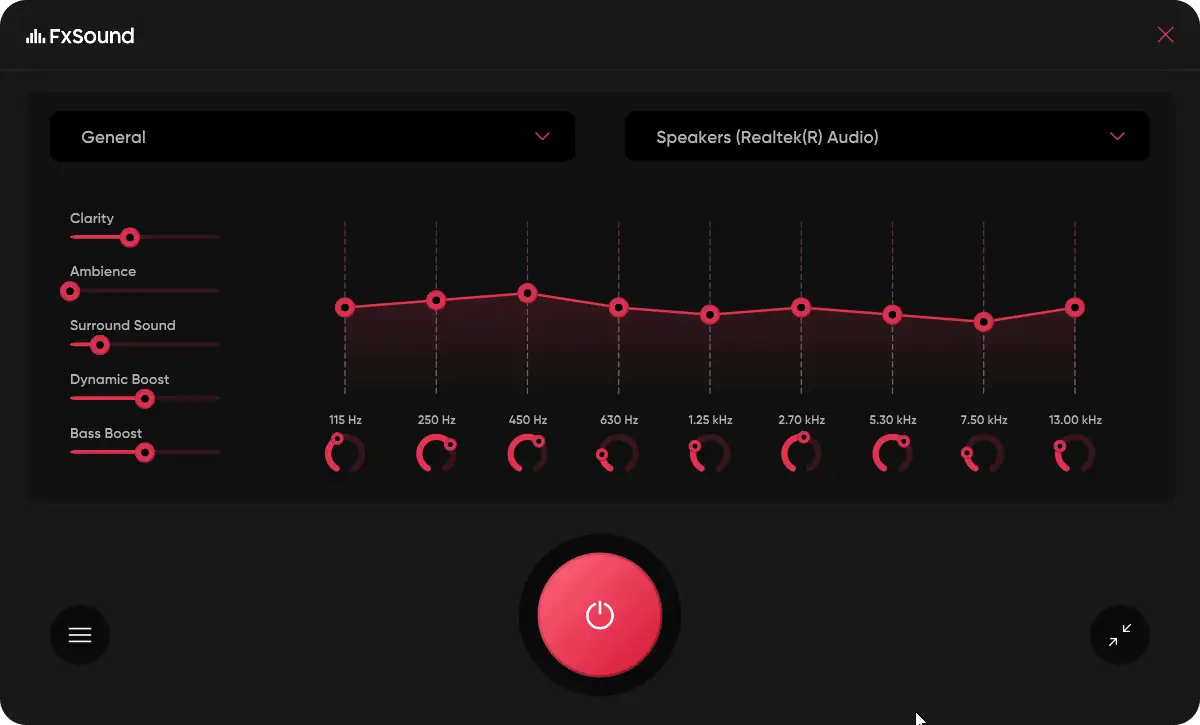
Το FxSound είναι ένα εξαιρετικό λογισμικό ισοσταθμιστή. Όταν το εγκατέστησα στο σύστημά μου και πάτησα το κουμπί λειτουργίας, ο ήχος του συστήματος έγινε αμέσως πιο καθαρός. Επίσης, αύξησε λίγο το πλάτος του κατωφλίου.
Έτσι, μπορείτε να χρησιμοποιήσετε αυτόν τον ισοσταθμιστή για να διαχειριστείτε τις συχνότητες και επίσης να υπερβείτε την ένταση του συστήματος. Το FxSound λειτουργεί με ολόκληρο το σύστημα καθώς και με συγκεκριμένα αρχεία.
- Τιμή: Δωρεάν
ΥΠΕΡ:
- Είναι εντελώς δωρεάν
- Είναι εύκολο στη χρήση
- Σας επιτρέπει να υπερβείτε το πλάτος του συστήματος
ΚΑΤΑ:
- Δεν έχει καμία επιλογή για εγγραφή φωνής
2. Λογισμικό DeskFX Audio Enhancer
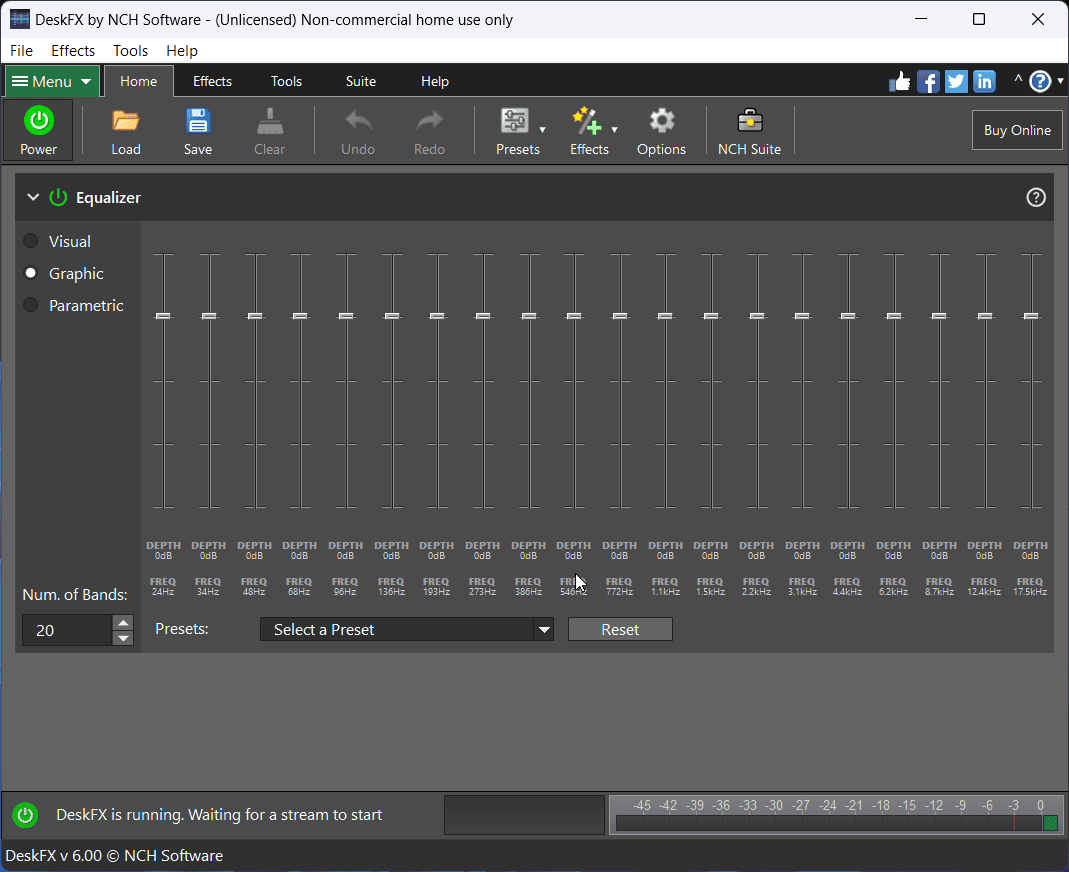
Το λογισμικό DeskFX Audio Enhancer είναι ένα απλό εργαλείο βελτίωσης ήχου. Έχει ρυθμιστεί σε μια προεπιλεγμένη λειτουργία κατά τη λήψη. Ωστόσο, μπορείτε να επιλέξετε προεπιλογές για τη βελτίωση των ήχων στο σύστημά σας.
Εκτός από αυτό, μπορείτε να ρυθμίσετε χειροκίνητα τα επίπεδα συχνότητας και πλάτους. Βασικά, έχει όλες τις λειτουργίες ενός ισοσταθμιστή, αλλά πρέπει να ρυθμίσετε τις λειτουργίες χειροκίνητα.
- Τιμή: Δωρεάν για μη εμπορική χρήση
ΥΠΕΡ:
- Είναι δωρεάν για μη εμπορική χρήση
- Έχει πολλές προεπιλογές
ΚΑΤΑ:
- Όλες οι ρυθμίσεις είναι χειροκίνητες
3. AudioAlter
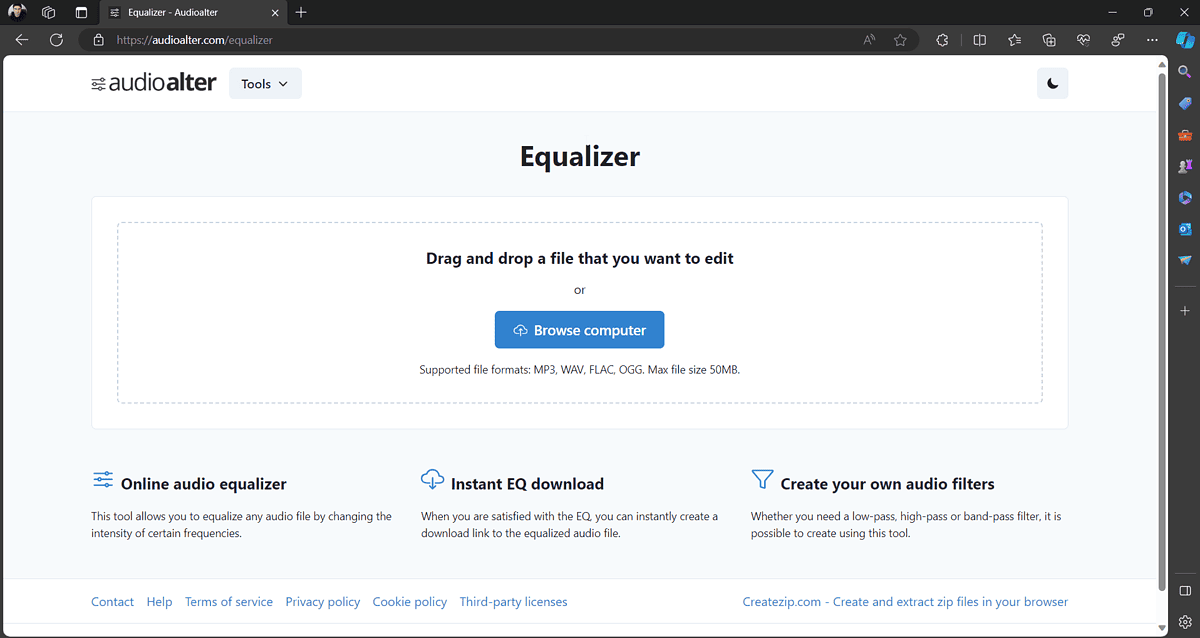
Εάν δεν θέλετε να κατεβάσετε έναν ισοσταθμιστή και απλά πρέπει να αλλάξετε τον τόνο, τη συχνότητα και το πλάτος ενός ήχου ή μουσικής, δοκιμάστε το AudioAlter. Είναι ένας βασικός ισοσταθμιστής που απαιτεί να ανεβάσετε τον ήχο και να αλλάξετε τις ρυθμίσεις του με το διαδικτυακό εργαλείο που παρέχεται.
Αφού ορίσετε τις λεπτομέρειες, μπορείτε να κάνετε λήψη του αρχείου που προκύπτει στο σύστημά σας.
- Τιμή: Δωρεάν
ΥΠΕΡ:
- Είναι δωρεάν
- Δεν χρειάζεται να κατεβάσετε την εφαρμογή
ΚΑΤΑ:
- Δεν λειτουργεί σε βίντεο
4. Equalizer για το πρόγραμμα περιήγησης Chrome
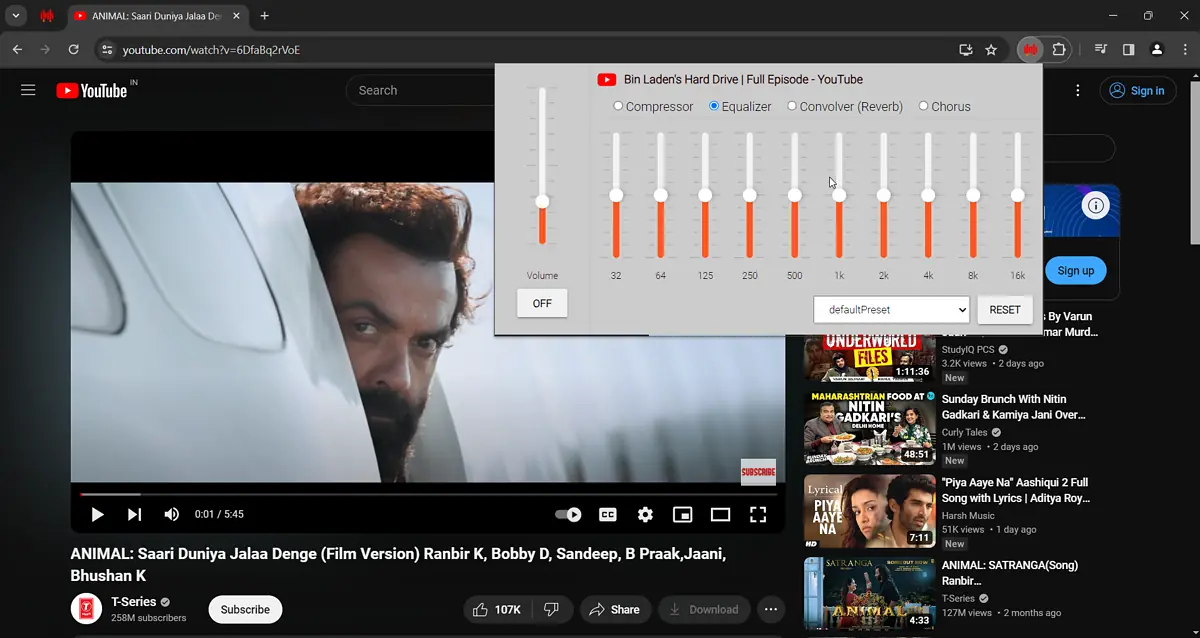
Αν και θα μπορούσατε πάντα να χρησιμοποιείτε τα προαναφερθέντα προϊόντα λογισμικού ισοσταθμιστή, πρέπει να τα κατεβάσετε ή να τα ανοίξετε. Αλλά αν παρακολουθείτε βίντεο στο διαδίκτυο, τότε η καλύτερη επιλογή είναι να εγκαταστήσετε τον ισοσταθμιστή ως επέκταση του Chrome.
Μπορείτε να διαχειριστείτε τις προεπιλογές όλου του ήχου και του βίντεο που παίζεται στο πρόγραμμα περιήγησης.
- Τιμή: Δωρεάν
ΥΠΕΡ:
- Δεν θα χρειαστεί να ανοίγετε την εφαρμογή ξανά και ξανά
- Είναι ένα δωρεάν πρόσθετο
ΚΑΤΑ:
- Δεν λειτουργεί για βίντεο εκτός σύνδεσης
5. Το Windows Media Player
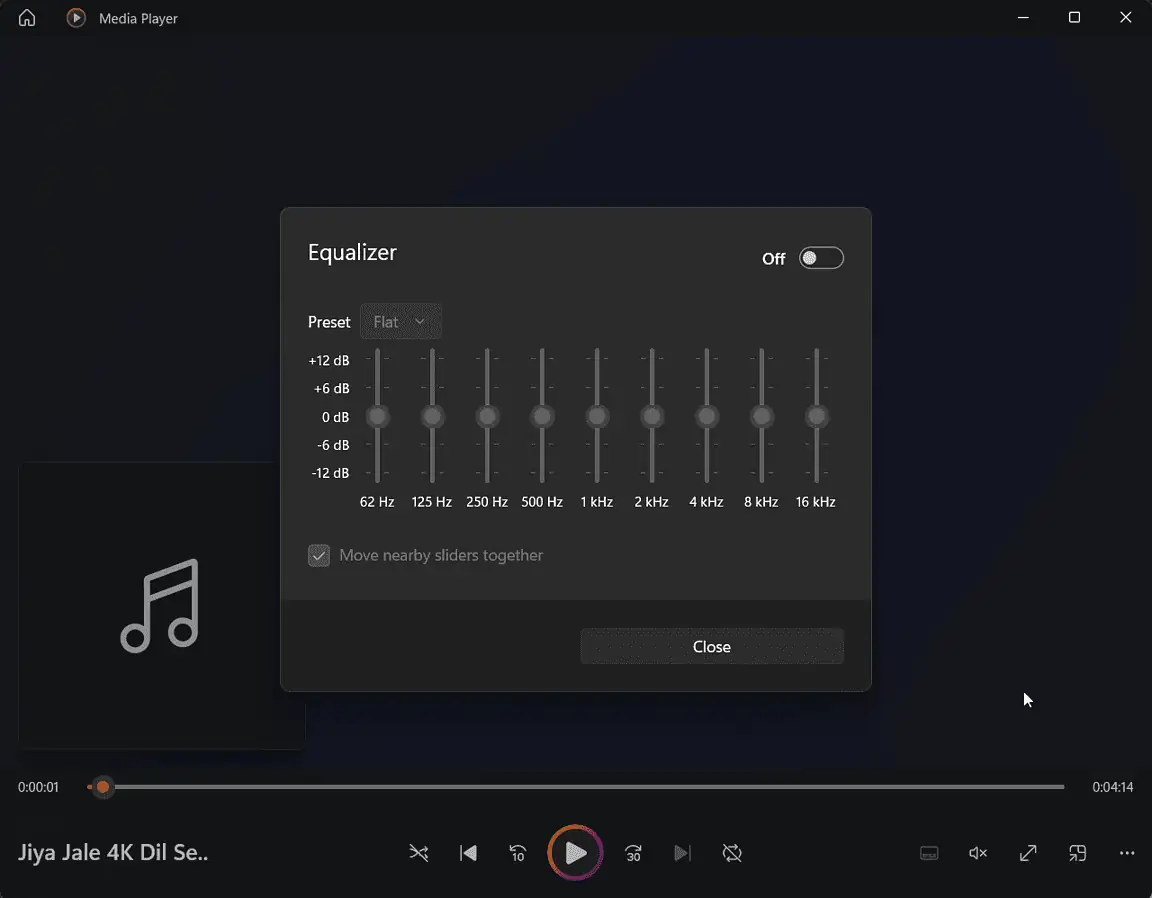
Είναι ενδιαφέρον ότι τα Windows έχουν το δικό τους εργαλείο - τον ισοσταθμιστή Windows Media Player. Εάν έχετε εγκατεστημένη τη νέα εφαρμογή Windows Media Player στο σύστημά σας (όχι Legacy), τότε μπορείτε να τη χρησιμοποιήσετε.
Απλώς ανοίξτε το αρχείο πολυμέσων χρησιμοποιώντας τη συσκευή αναπαραγωγής και πατήστε CTRL+SHIFT+E για να ανοίξετε τον ισοσταθμιστή. Είναι απενεργοποιημένο από προεπιλογή. Μπορείτε να το ενεργοποιήσετε και στη συνέχεια να αλλάξετε τις συχνότητες.
- Τιμή: Δωρεάν
ΥΠΕΡ:
- Είναι μια προεπιλεγμένη εφαρμογή
- Είναι εντελώς δωρεάν
ΚΑΤΑ:
- Ορισμένοι χρήστες ανέφεραν δυσλειτουργίες
Μπορεί επίσης να σας ενδιαφέρει:
- Καλύτερος μετατροπέας ήχου για Windows
- Το καλύτερο λογισμικό επεξεργασίας ήχου για υπολογιστή
- Το καλύτερο δωρεάν λογισμικό MIDI για Windows
Συχνές Ερωτήσεις
Τα Windows 10 συνοδεύονται από ισοσταθμιστή ήχου;
Ναι, τα Windows 10 συνοδεύονται από ισοσταθμιστή ήχου. Βρίσκεται στην ενότητα βελτιώσεων των ιδιοτήτων ήχου. Ωστόσο, δεν είναι διαθέσιμο στα περισσότερα συστήματα. Εκτός από αυτό, έχει περιορισμένη λειτουργικότητα. Ωστόσο, μπορείτε πάντα να χρησιμοποιήσετε τον ισοσταθμιστή που συνοδεύει το Windows Media Player.
Η Realtek έχει ισοσταθμιστή;
Όχι, η Realtek δεν έχει ισοσταθμιστή. Ενώ πολλά φόρουμ υποστηρίζουν ότι υπάρχει ένας ισοσταθμιστής γραφικών στην Κονσόλα ήχου Realtek, δεν υπάρχει. Οι μόνες γραμμές είναι να αλλάξουν το πλάτος, όχι τη συχνότητα.
Πώς μπορώ να ρυθμίσω το EQ μου στον καλύτερο ήχο;
Δοκιμάστε τις διαφορετικές προεπιλογές για να ρυθμίσετε το EQ σας στον καλύτερο ήχο. Ο σκοπός ενός ισοσταθμιστή είναι να ρυθμίζει τις συχνότητες και να δημιουργεί διαφορετικούς ήχους. Έτσι, ο όρος "καλύτερος ήχος" εξαρτάται από τις ατομικές προτιμήσεις.
Ποιος είναι ο καλύτερος ισοσταθμιστής ανοιχτού κώδικα για Windows;
Το FxSound είναι ο καλύτερος ισοσταθμιστής ανοιχτού κώδικα για Windows. Βελτιώνει τον ήχο αμέσως. Εκτός από αυτό, το GUI είναι εύκολο στη χρήση. Προσφέρει επίσης μερικές λογικές προεπιλογές.
Χαρακτηριστικά
Ενώ πολλοί ισοσταθμιστές είναι διαθέσιμοι στο Διαδίκτυο, οι περισσότεροι από αυτούς πληρώνονται. Ωστόσο, διάλεξα τα 5 καλύτερα δωρεάν εργαλεία ισοσταθμιστή για τα Windows 10. Ας ελπίσουμε ότι αυτά θα σας βοηθήσουν να δημιουργήσετε τον σωστό ήχο σύμφωνα με τις απαιτήσεις σας.








